Techniktipp: So basteln Sie Panorama-Flüge
Manche Geschichten gewinnen online, wenn die Orte der Handlung visualisiert werden. Etwa indem die Nutzer auf Panorama-Strecken dort entlang fliegen können. Mit Google Earth lassen sich solche Videoflüge unproblematisch produzieren. Hier eine Anleitung.
Die Einflugschneise der neuen Landebahn, eine Bergetappe der Tour de France, eine Expedition zum Mont Blanc – in solchen Geschichten geht es um Strecken, die Sie am besten mit Karten vermitteln. Für ein Printprodukt ist das ein guter Anfang, aber im Fernsehen und online geht noch mehr. Mit Google Earth kann man nicht nur Karten in drei Dimensionen, sondern auch die Welt aus der Vogelperspektive zeigen.
Das folgende Beispiel zeigt die Route einer Mont Blanc-Expedition vom Start in München bis auf den Gipfel.
(Erstellt mit einer Testversion von „Google Earth Pro“)
So geht’s:
a) Die nötigen Programme installieren
Google Earth Pro herunterladen, installieren und starten. Leider lassen sich Touren in der kostenlosen Version zwar programmieren, aber nicht als Video aufzeichnen. Die Proversion kostet 320 Euro, dafür sind die Rechte für die Nutzung der Videos auf Websites inklusive. Für die Verwendung der Videos in TV-Beiträgen bietet Google verschiedene Medien-Lizenzen. In jedem Fall muss das Video mit einem Copyright-Hinweis versehen werden (z.B. © 2011 Google, Tele Atlas).
b) Flugroute festlegen
Sie können eine Route importieren (Datei/öffnen), die Sie mit einem GPS-Gerät aufgezeichnet oder zum Beispiel in Google Maps erstellt haben. Falls Sie noch keinen Track haben, navigieren Sie mit Suche und Maus zu den einzelnen Stationen der Route, richten die Ansicht so ein, wie der Nutzer den Ort am Ende im Video sehen soll und speichern ihn über “Hinzufügen” als “Ortsmarkierung” ab. Wenn Sie einen Ort aber keine Markierung im Video zeigen wollen, können Sie statt des Standard-Markers “kein Symbol” auswählen.Wenn Sie einen Ort speichern, während Sie im Streetview- oder Fotomodus sind, sieht auch der Nutzer den Ort mit diesen Einstellungen.
c) Orte sortieren
Am besten legen Sie über „Hinzufügen” einen Ordner an und verschieben alle angelegten Ortsmarken hinein. Dann sortieren Sie sie. Der Panoramaflug wird von Google Earth eigenständig errechnet. Das Programm “fliegt” alle gespeicherten Punkte nach einem Animationsmuster an, das Sie unter Tools/Optionen/Touren anpassen können. Sie können auch einstellen, wie lange die Kameraeinstellung an jedem Punkt gehalten wird. Das kann nützlich sein, wenn Sie später einen Sprechertext über das Video legen wollen.
d) Tour individualisieren
Wenn alle Punkte sortiert im Ordner abgespeichert sind (siehe unten Abbildung 1, Punkt 1), klicken Sie diesen an und starten die Tour über Button (siehe Punkt 2). Wenn Ihnen der Flug noch nicht spektakulär genug erscheint, experimentieren Sie mit dem Abstand zwischen Boden und “Kamera”: Besonders eindrucksvoll ist der Flug zwischen Punkten, die zwar nahe beieinanderliegen, aber aus sehr unterschiedlichen Höhen abgespeichert wurden. Die Länge der Stationen können Sie nur für alle Punkte auf einmal definieren (siehe „Tools“/“Optionen“/“Touren“).
Sie können die Aufzeichnung aber unterschiedlich animieren und zum Beispiel den Anfang der langsameren Version mit dem Ende der schnellen zusammenschneiden. Wenn Sie eine GPS-Route benutzen, experimentieren Sie einfach mit den Einstellungen Kamerabereich, Winkel und Geschwindigkeit (siehe „Tools“/“Optionen“/“Tour“).
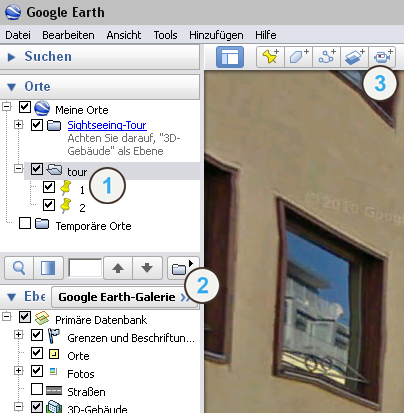
e) Sprachaufzeichnung hinzufügen
Wenn Ihnen die Tour gefällt, öffnen Sie die Touraufzeichnung (siehe Abbildung 1, Punkt 3). Sie starten sie per Klick auf den roten Aufnahmeknopf und starten dann wieder die Tour (siehe Punkt 2). Am Ziel der Tour stoppen Sie die Aufzeichnung und speichern diese (siehe unten, Abbildung 2, Punkt 4). Sie erscheint dann ebenfalls im Orte-Fenster am linken Bildrand.
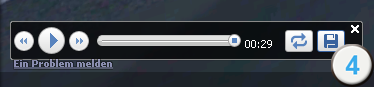
f) Die Luxus-Fassung
Bis hierher konnten Sie alle Schritte auch mit der kostenlosen Google Earth Version durchführen, doch nur die Proversion bietet den Movie Maker, zu finden unterm Menüpunkt „Tools“. Um ein Video herauszurechnen, starten Sie den Movie Maker und wählen die eben abgespeicherte Tour aus. Sie wählen einen Speicherort, für HD-Videos das größte Videoformat (1280 x 720) und starten die Aufzeichnung.
Wenn Sie ein Video mit diesen Maßen bei Youtube hochladen, bekommt es automatisch den HD-Modus. Das fertige Video können Sie jetzt noch in einem Schnittprogramm optimieren. Kameraeinstellungen, die zu lange stehen, können Sie kürzen. Sie können Textelemente einblenden, Musik oder eine Sprechertonspur hinzufügen.
Den letzten Techniktipp von Thomas Strothjohann finden Sie hier.